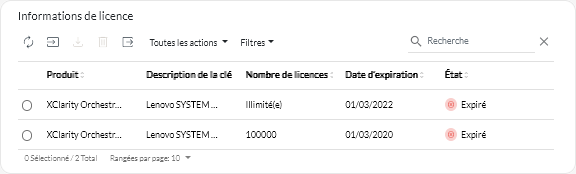Application de licences XClarity Orchestrator
Lenovo XClarity Orchestrator est une application payante Vous pouvez utiliser XClarity Orchestrator gratuitement pendant 90 jours grâce à la licence d’évaluation gratuite. Cependant, une fois la période d’essai gratuite écoulée, vous devez acheter et installer les licences appropriées pour continuer d’utiliser les fonctions applicables de XClarity Orchestrator et profiter du service et support XClarity Orchestrator.
Avant de commencer
Pour plus d’informations sur l’achat de licences, contactez votre représentant Lenovo ou votre partenaire commercial agréé.
- Une licence de châssis fournit des licences pour 14 appareils.
- Pour les serveurs complexes évolutifs System x3850 X6 (6241), chaque serveur a besoin d'une licence distincte, quelle que soit la partition.
- Pour les serveurs complexes évolutifs System x3950 X6 (6241), s'ils ne sont pas partitionnés, chaque serveur a besoin d'une licence séparée. S'ils sont partitionnés, chaque partition a besoin d’une licence distincte.
- Les appareils ci-après ne prennent pas en charge les fonctions avancées et, par conséquent, ne nécessitent pas de licences pour ces fonctions ; toutefois, une licence doit être achetée pour chacun de ces appareils pour obtenir le service et le support XClarity Orchestrator.
- Serveurs ThinkServer
- Serveurs System x M4
- Serveurs System x X5
- Serveurs System x3850 X6 et x3950 X6 (3837)
- Dispositifs de stockage
- Commutateurs
Vous devez faire partie d’un groupe d’utilisateurs auquel le rôle prédéfini Superviseur prédéfini a été affecté.
À propos de cette tâche
- XClarity Orchestrator. Permet d’activer les fonctions de gestion de base et d’Orchestrator pour les serveurs, châssis, commutateurs et dispositifs de stockage, ainsi que l’activation pour le service et le support de XClarity Orchestrator.
Pour les fonctions Orchestrator, une licence est requise dans XClarity Orchestrator pour chaque appareil prenant en charge la configuration serveur et le déploiement SE. Pour le service et support XClarity Orchestrator, une licence est requise pour tous les appareils gérés.
La conformité de la licence est déterminée en fonction du nombre d’appareils gérés. Le nombre d’appareils gérés ne doit pas dépasser le nombre total de licences de toutes les clés de licences XClarity Orchestrator actives. Lorsque le nombre de licences XClarity Orchestrator n’est pas conforme (par exemple, si des licences expirent ou si le nombre d’appareils supplémentaires gérés dépasse le nombre total de licences actives), vous disposez d’un délai autorisé de 90 jours pour installer des licences appropriées. Si le délai autorisé (y compris l’essai gratuit) des licences se termine avant le que le nombre requis de licences ne soit installé, toutes les fonctions de XClarity Orchestrator (y compris la surveillance, la gestion de base et les analyses) sont désactivées. Lorsque vous vous connectez, vous êtes redirigé(e) vers la page d'informations de licence qui vous permet d'appliquer des licences supplémentaires.
Par exemple, si vous gérez 100 serveurs ThinkSystem supplémentaires et 20 commutateurs rack à l’aide d’une instance XClarity Administrator existante que vous gérez via XClarity Orchestrator, vous avez 90 jours pour acheter et installer 100 licences supplémentaires XClarity Orchestrator avant que toutes les fonctions ne soient désactivées dans l’interface utilisateur. Il n’est pas nécessaire que les 20 commutateurs rack disposent d’une licence pour utiliser les fonctions XClarity Orchestrator. Toutefois, celles-ci sont nécessaires si vous souhaitez bénéficier du service et du support XClarity Orchestrator. Si des fonctions XClarity Orchestrator sont désactivées, celles-ci sont réactivées une fois que suffisamment de licences auront été activées pour être en conformité.
ImportantLa licence de baseXClarity Orchestrator est un prérequis pour les licences d’analyse XClarity Pro et XClarity Orchestrator. Si le nombre de licences XClarity Pro ou XClarity Orchestratorest conforme, mais que le nombre de licences de base actives n’est pas conforme, toutes les fonctions XClarity Orchestrator (y compris les fonctions d’analyse) sont désactivées pour tous les appareils. - Lenovo XClarity Pro. Active les fonctions de gestion avancées (configuration du serveur et déploiement SE).
Une licence est requise dans XClarity Orchestrator pour chaque appareil prenant en charge les fonctions de gestion avancées.
La conformité de la licence est déterminée en fonction du nombre d’appareils gérés. Le nombre d’appareils gérés ne doit pas dépasser le nombre total de licences de toutes les clés de licences XClarity Pro actives. Lorsque le nombre de licences XClarity Pro n’est pas conforme, vous avez un délai autorisé de 90 jours pour installer les licences appropriées. Si le délai autorisé (y compris l’essai gratuit) se termine avant l’installation du nombre requis de licences, les fonctions de configuration du serveur et de déploiement SE sont désactivées pour tous les appareils.
Pour plus d’informations sur l’installation des licences XClarity Pro, voir Licences et la version d’évaluation gratuite de 90 jours dans la documentation en ligne de XClarity Administrator.
- XClarity Orchestrator Analyse. Active les fonctions d’analyse.
Une licence est requise dans XClarity Orchestrator pour chaque appareil prenant en charge les fonctions de gestion avancées.
La conformité de la licence est déterminée en fonction du nombre d’appareils gérés. Le nombre d’appareils gérés ne doit pas dépasser le nombre total de licences de toutes les clés de licences d’analyse XClarity Orchestrator actives. Lorsque le nombre de licences d’analyse XClarity Orchestrator n’est pas conforme (par exemple, si des licences expirent ou si le nombre d’appareils supplémentaires gérés dépasse le nombre total de licences actives), vous disposez d’un délai autorisé de 90 jours pour installer des licences appropriées. Si le délai autorisé (y compris la période d’essai gratuite) se termine avant l’installation du nombre requis de licences, les menus sont désactivés et vous ne pouvez pas consulter les rapports d’analyse ou créer de règles d’alerte personnalisées et demandes pour tous les appareils
ImportantUne fois les licences d’analyses deXClarity Orchestrator installées, vous devez actualiser l’interface utilisateur. RemarqueSi vous installez des licences d’analyses deXClarity Orchestrator qui ont expiré (qui ont dépassé la date d’expiration au-delà du délai autorisé de 90 jours) et que vous actualisez l’interface utilisateur, les fonctions d’analyses sont désactivées. Cela signifie que tout(e) période d’essai ou délai autorisé activé(e) est annulé(e). Les services d’analyse sont stoppés et les fonctions d’analyses ne sont plus disponibles (en gris). (Cette opération peut prendre quelques minutes). Vous pouvez activer à nouveau les fonctions d’analyses en important de nouvelles licences valides.
Une licence n’est pas liée à des appareils spécifiques.
La période d’activation démarre lorsque les licences sont obtenues.
Les licences sont installées à l’aide d’une clé d’activation de licence. Une fois que vous avez obtenu des licences, vous pouvez créer une clé d’activation pour l’ensemble ou un sous-ensemble de vos licences disponibles, puis télécharger et installer la clé d’activation dans XClarity Orchestrator.
Chaque fois que XClarity Orchestrator devient non compatible, le délai autorisé se réinitialise à 90 jours.
Si les licences sont déjà installées, aucune nouvelle licence n'est requise lors de la mise à niveau vers une nouvelle édition de XClarity Orchestrator.
Si vous utilisez une licence d’évaluation gratuite ou si vous disposez d’un délai autorisé pour devenir conforme et que vous effectuez une mise à niveau vers une version ultérieure de XClarity Orchestrator, la licence d’évaluation ou le délai autorisé se réinitialise à 90 jours.
Lors de la mise à niveau de XClarity Orchestrator ou si une condition d’erreur vous oblige à restaurer les clés d’activation, vous pouvez utiliser des clés exportées ou télécharger toutes les clés d’activation (pour chaque ID client) à partir de Portail Web Features on Demand, puis importer ces clés sous la forme d’un fichier ZIP dans XClarity Orchestrator.
Vous pouvez afficher la liste de vos licences logicielles en cours depuis le Portail Web Features on Demand.
Procédure
Pour installer des licences XClarity Orchestrator, procédez comme indiqué ci-après.
Après avoir terminé
Sur la carte Informations de licence, vous pouvez effectuer les actions suivantes.
- Enregistrez une ou plusieurs clés d'activation sélectionnées sur le système local en cliquant sur l'icône Enregistrer (
).
ConseilLorsque vous exportez plusieurs clés d’activation, les fichiers sont téléchargés sous la forme d’un fichier ZIP unique. - Supprimez une clé d'activation spécifique en cliquant sur l'icône Supprimer (
).
Obtenir de l'aide
- Si vous rencontrez des problèmes et vous êtes passé par un partenaire commercial, contactez ce dernier afin de vérifier la transaction et l'autorisation.
- Si vous n'avez pas reçu votre preuve d'achat électronique, des codes d'autorisation ou des clés d'activation, ou s’ils ont été envoyés à une personne incorrecte, contactez l'un des représentants régionaux, selon votre région.
- ESDNA@lenovo.com (Pays d'Amérique du Nord)
- ESDAP@lenovo.com (pays d'Asie-Pacifique)
- ESDEMEA@lenovo.com (Pays d'Europe/Moyen-Orient/Afrique)
- ESDLA@lenovo.com (Pays d'Amérique Latine)
- ESDChina@Lenovo.com (Chine)
- Si des informations concernant l’autorisation ne sont pas correctes, contactez le support Lenovo à l’adresse SW_override@lenovo.com et incluez les informations suivantes.
- Numéro de commande
- Vos informations de contact, y compris l'adresse e-mail
- Votre adresse physique
- Modifications que vous souhaitez effectuer
- Si vous avez des problèmes ou des questions sur le téléchargement de la licence, contactez le support Lenovo à l'adresse -eSupport_-_Ops@lenovo.com.